این راهنما نحوه دریافت تبلیغات آزمایشی را در یکپارچه سازی تبلیغات خود توضیح می دهد. استفاده از تبلیغات آزمایشی در حین توسعه بسیار مهم است تا بتوانید روی آنها کلیک کنید بدون اینکه هزینه ای از تبلیغ کنندگان Google دریافت کنید. اگر روی تبلیغات بیش از حد بدون قرار گرفتن در حالت آزمایشی کلیک کنید، در معرض خطر پرچم گذاری حساب شما برای فعالیت نامعتبر هستید.
دو راه برای دریافت تبلیغات آزمایشی وجود دارد:
از یکی از واحدهای تبلیغات نمایشی Google استفاده کنید.
از واحد تبلیغات خود استفاده کنید و حالت تست را فعال کنید .
واحدهای تبلیغاتی نسخه ی نمایشی
سریعترین راه برای فعال کردن آزمایش، استفاده از واحدهای تبلیغات نمایشی ارائه شده توسط Google است. این واحدهای تبلیغاتی با حساب AdMob شما مرتبط نیستند، بنابراین هیچ خطری برای ایجاد ترافیک نامعتبر در حساب شما در هنگام استفاده از این واحدهای تبلیغاتی وجود ندارد.
در اینجا واحدهای تبلیغاتی نمایشی هستند که به خلاقیت های آزمایشی خاصی برای هر قالب اشاره می کنند:
اندروید
| قالب آگهی | نمونه شناسه واحد تبلیغات |
|---|---|
| بنر | ca-app-pub-3940256099942544/6300978111 |
| بینابینی | ca-app-pub-3940256099942544/1033173712 |
| پاداش داده شد | ca-app-pub-3940256099942544/5224354917 |
iOS
| قالب آگهی | نمونه شناسه واحد تبلیغات |
|---|---|
| بنر | ca-app-pub-3940256099942544/2934735716 |
| بینابینی | ca-app-pub-3940256099942544/4411468910 |
| پاداش داده شد | ca-app-pub-3940256099942544/1712485313 |
فعال کردن دستگاه های تست (حالت تست)
اگر میخواهید آزمایشهای دقیقتری با تبلیغات تولیدی انجام دهید، اکنون میتوانید دستگاه خود را بهعنوان یک دستگاه آزمایشی پیکربندی کنید و از شناسههای واحد تبلیغاتی خود که در رابط کاربری AdMob ایجاد کردهاید استفاده کنید. دستگاههای آزمایشی را میتوان به رابط کاربری AdMob اضافه کرد یا با استفاده از Google Mobile Ads SDK به صورت برنامهنویسی.
مراحل زیر را دنبال کنید تا دستگاه خود را به عنوان یک دستگاه آزمایشی اضافه کنید.
دستگاه آزمایشی خود را در رابط کاربری AdMob اضافه کنید
برای یک روش ساده و غیربرنامهای برای افزودن یک دستگاه آزمایشی و آزمایش ساختهای برنامه جدید یا موجود، از رابط کاربری AdMob استفاده کنید. یاد بگیرید چگونه .
دستگاه تست خود را به صورت برنامه ریزی شده اضافه کنید
اگر میخواهید تبلیغات را در برنامه خود در حین توسعه آزمایش کنید، مراحل زیر را دنبال کنید تا دستگاه آزمایشی خود را بصورت برنامهنویسی ثبت کنید.
برنامه ادغام شده با تبلیغات خود را بارگیری کنید و درخواست تبلیغات کنید.
کنسول را برای پیامی به این شکل بررسی کنید:
اندروید
I/Ads: Use RequestConfiguration.Builder.setTestDeviceIds(Arrays.asList("33BE2250B43518CCDA7DE426D04EE231")) to get test ads on this device."
iOS
<Google> To get test ads on this device, set: GADMobileAds.sharedInstance.requestConfiguration.testDeviceIdentifiers = @[ @"2077ef9a63d2b398840261c8221a0c9b" ];
شناسه دستگاه آزمایشی خود را در کلیپ بورد خود کپی کنید.
کد خود را برای تنظیم شناسه دستگاه آزمایشی از طریق
SetRequestConfigurationتغییر دهید:// Set a sample device ID of 2077ef9a63d2b398840261c8221a0c9b firebase::gma::RequestConfiguration request_configuration = firebase::gma::GetRequestConfiguration(); request_configuration.test_device_ids.push_back("2077ef9a63d2b398840261c8221a0c9b"); firebase::gma::SetRequestConfiguration(request_configuration);
برنامه خود را دوباره اجرا کنید. اگر تبلیغ یک آگهی Google باشد، یک برچسب حالت آزمایشی را در مرکز بالای آگهی خواهید دید (برنما، تبلیغات بینابینی یا پاداش):
تبلیغات با این برچسب حالت تست قابل کلیک کردن است. درخواستها، نمایشها و کلیکها روی تبلیغات در حالت آزمایشی در گزارشهای حساب شما نشان داده نمیشوند.
تست با میانجیگری
واحدهای تبلیغات نمایشی Google فقط تبلیغات Google را نشان می دهند. برای آزمایش پیکربندی میانجیگری، باید از روش فعال کردن دستگاههای تست استفاده کنید.
تبلیغات واسطهای برچسب حالت آزمایشی ارائه نمیکنند. شما مسئول اطمینان از فعال بودن حالت آزمایشی برای هر یک از شبکههای میانجی شما هستید تا این شبکهها حساب شما را برای فعالیت نامعتبر پرچمگذاری نکنند. برای اطلاعات بیشتر، راهنمای میانجیگری مربوط به هر شبکه را ببینید.
اگر مطمئن نیستید که یک آداپتور شبکه تبلیغاتی میانجی یک حالت آزمایشی را ارائه میکند یا خیر، ایمنترین کار این است که در طول توسعه روی تبلیغات آن شبکه کلیک نکنید. میتوانید از روش ResponseInfo::mediation_adapter_class_name() در هر یک از قالبهای تبلیغاتی استفاده کنید تا بفهمید کدام شبکه تبلیغاتی تبلیغ فعلی را ارائه میکند.
این راهنما نحوه دریافت تبلیغات آزمایشی را در یکپارچه سازی تبلیغات خود توضیح می دهد. استفاده از تبلیغات آزمایشی در حین توسعه بسیار مهم است تا بتوانید روی آنها کلیک کنید بدون اینکه هزینه ای از تبلیغ کنندگان Google دریافت کنید. اگر روی تبلیغات بیش از حد بدون قرار گرفتن در حالت آزمایشی کلیک کنید، در معرض خطر پرچم گذاری حساب شما برای فعالیت نامعتبر هستید.
دو راه برای دریافت تبلیغات آزمایشی وجود دارد:
از یکی از واحدهای تبلیغات نمایشی Google استفاده کنید.
از واحد تبلیغات خود استفاده کنید و حالت تست را فعال کنید .
واحدهای تبلیغاتی نسخه ی نمایشی
سریعترین راه برای فعال کردن آزمایش، استفاده از واحدهای تبلیغات نمایشی ارائه شده توسط Google است. این واحدهای تبلیغاتی با حساب AdMob شما مرتبط نیستند، بنابراین هیچ خطری برای ایجاد ترافیک نامعتبر در حساب شما در هنگام استفاده از این واحدهای تبلیغاتی وجود ندارد.
در اینجا واحدهای تبلیغاتی نمایشی هستند که به خلاقیت های آزمایشی خاصی برای هر قالب اشاره می کنند:
اندروید
| قالب آگهی | نمونه شناسه واحد تبلیغات |
|---|---|
| بنر | ca-app-pub-3940256099942544/6300978111 |
| بینابینی | ca-app-pub-3940256099942544/1033173712 |
| پاداش داده شد | ca-app-pub-3940256099942544/5224354917 |
iOS
| قالب آگهی | نمونه شناسه واحد تبلیغات |
|---|---|
| بنر | ca-app-pub-3940256099942544/2934735716 |
| بینابینی | ca-app-pub-3940256099942544/4411468910 |
| پاداش داده شد | ca-app-pub-3940256099942544/1712485313 |
فعال کردن دستگاه های تست (حالت تست)
اگر میخواهید آزمایشهای دقیقتری با تبلیغات تولیدی انجام دهید، اکنون میتوانید دستگاه خود را بهعنوان یک دستگاه آزمایشی پیکربندی کنید و از شناسههای واحد تبلیغاتی خود که در رابط کاربری AdMob ایجاد کردهاید استفاده کنید. دستگاههای آزمایشی را میتوان به رابط کاربری AdMob اضافه کرد یا با استفاده از Google Mobile Ads SDK به صورت برنامهنویسی.
مراحل زیر را دنبال کنید تا دستگاه خود را به عنوان یک دستگاه آزمایشی اضافه کنید.
دستگاه آزمایشی خود را در رابط کاربری AdMob اضافه کنید
برای یک روش ساده و غیربرنامهای برای افزودن یک دستگاه آزمایشی و آزمایش ساختهای برنامه جدید یا موجود، از رابط کاربری AdMob استفاده کنید. یاد بگیرید چگونه .
دستگاه تست خود را به صورت برنامه ریزی شده اضافه کنید
اگر میخواهید تبلیغات را در برنامه خود در حین توسعه آزمایش کنید، مراحل زیر را دنبال کنید تا دستگاه آزمایشی خود را بصورت برنامهنویسی ثبت کنید.
برنامه ادغام شده با تبلیغات خود را بارگیری کنید و درخواست تبلیغات کنید.
کنسول را برای پیامی به این شکل بررسی کنید:
اندروید
I/Ads: Use RequestConfiguration.Builder.setTestDeviceIds(Arrays.asList("33BE2250B43518CCDA7DE426D04EE231")) to get test ads on this device."
iOS
<Google> To get test ads on this device, set: GADMobileAds.sharedInstance.requestConfiguration.testDeviceIdentifiers = @[ @"2077ef9a63d2b398840261c8221a0c9b" ];
شناسه دستگاه آزمایشی خود را در کلیپ بورد خود کپی کنید.
کد خود را برای تنظیم شناسه دستگاه آزمایشی از طریق
SetRequestConfigurationتغییر دهید:// Set a sample device ID of 2077ef9a63d2b398840261c8221a0c9b firebase::gma::RequestConfiguration request_configuration = firebase::gma::GetRequestConfiguration(); request_configuration.test_device_ids.push_back("2077ef9a63d2b398840261c8221a0c9b"); firebase::gma::SetRequestConfiguration(request_configuration);
برنامه خود را دوباره اجرا کنید. اگر تبلیغ یک آگهی Google باشد، یک برچسب حالت آزمایشی را در مرکز بالای آگهی خواهید دید (برنما، تبلیغات بینابینی یا پاداش):
تبلیغات با این برچسب حالت تست قابل کلیک کردن است. درخواستها، نمایشها و کلیکها روی تبلیغات در حالت آزمایشی در گزارشهای حساب شما نشان داده نمیشوند.
تست با میانجیگری
واحدهای تبلیغات نمایشی Google فقط تبلیغات Google را نشان می دهند. برای آزمایش پیکربندی میانجیگری، باید از روش فعال کردن دستگاههای تست استفاده کنید.
تبلیغات واسطهای برچسب حالت آزمایشی ارائه نمیکنند. شما مسئول اطمینان از فعال بودن حالت آزمایشی برای هر یک از شبکههای میانجی شما هستید تا این شبکهها حساب شما را برای فعالیت نامعتبر پرچمگذاری نکنند. برای اطلاعات بیشتر، راهنمای میانجیگری مربوط به هر شبکه را ببینید.
اگر مطمئن نیستید که یک آداپتور شبکه تبلیغاتی میانجی یک حالت آزمایشی را ارائه میکند یا خیر، ایمنترین کار این است که در طول توسعه روی تبلیغات آن شبکه کلیک نکنید. میتوانید از روش ResponseInfo::mediation_adapter_class_name() در هر یک از قالبهای تبلیغاتی استفاده کنید تا بفهمید کدام شبکه تبلیغاتی تبلیغ فعلی را ارائه میکند.
